Android 设备如何开启 16KB 模式
前言
首先,在开发者选项中查看是否手机设备支持 16KB 页面大小设置,例如:Pixel 9及以上的设备支持,但是不同版本也可能没有该选项(遇到日版的没有该选项)。
其次,在开发者选项中查看是否支持 "OEM解锁" 开关,不同的运营商发行的手机有所不同,有的直接被运营商锁死,不能开启 "OEM解锁"。以下介绍的完整开启方式以谷歌 Pixel 9 设备为例。一、如何开启" OEM解锁 " 开关
请特别注意:解锁引导加载程序会 清除您手机上的所有数据,手机将恢复到出厂设置。 在开始之前,请务必备份所有重要文件,例如照片、联系人和应用程序数据。如何打开 " OEM解锁 " 开关,可以按照以下步骤来解锁引导加载程序,解锁步骤如下:
1、准备工作:
-
在电脑上安装 Android SDK Platform-Tools,确保您有
adb和fastboot这两个工具。 -
在手机的"开发者选项"中,除了 " OEM 解锁 " 外,请同时打开 " USB调试 " 选项。
2、连接手机并进入 fastboot 模式:
-
使用 USB 数据线将您的手机连接到电脑。
-
在电脑上打开命令行或终端窗口,输入命令
adb reboot bootloader并回车。手机将会重启进入一个黑底并显示安卓机器人的界面,这就是 fastboot 模式。 -
如果命令无效,您也可以先将手机关机,然后同时按住"电源键"和"音量减小键"直到手机振动并进入 fastboot 模式。
3、执行解锁命令:
- 在电脑的命令行或终端窗口中,输入命令
fastboot flashing unlock并回车。
4、在手机上确认解锁:
-
执行命令后,您的手机屏幕上会出现一个确认解锁的提示。
-
使用"音量键"来选择 "Unlock the bootloader" (解锁引导加载程序)这个选项。
-
按下 "电源键" 进行确认 start。
5、完成解锁:
-
手机将开始执行解锁过程,这会清除所有数据。
-
完成后,手机会自动重启。如果没有,您可以在 fastboot 模式下选择 "Start" 或 "Reboot" 选项来重启手机。
重启后,您的手机引导加载程序就已成功解锁。首次开机时间可能会比较长,并且需要像新手机一样重新进行设置。
6、 重启开机后验证设置
重新开机设置完成后,进入 设置 -> 关于手机 -> 连续点击 Build 号开启开发者模式 可以看到 "OEM解锁 " 开关已打开,如下图:
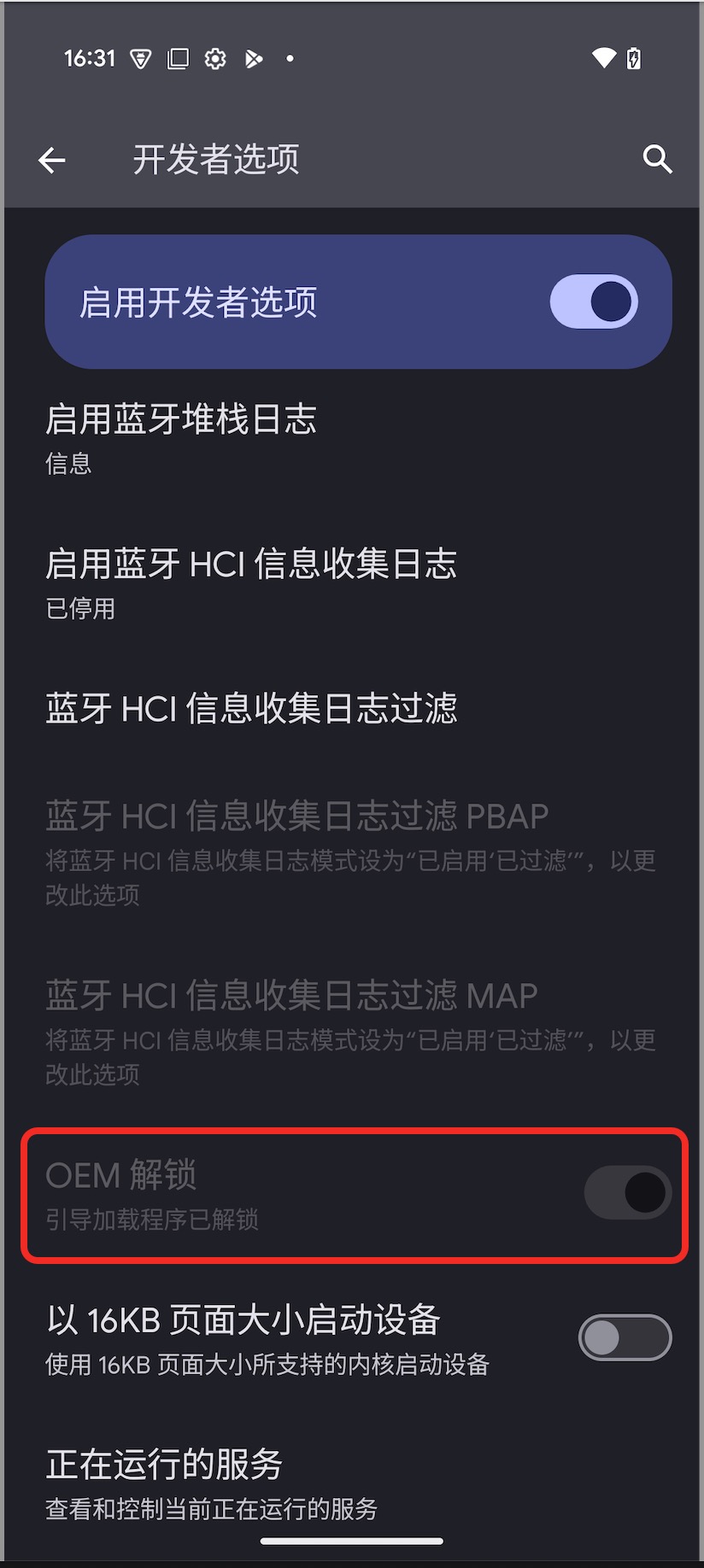
二、如何开启 16KB 模式
从上面开发者模式截图可看到 "以16KB页面大小启动设备" 选项,点及切换开关,看到如下页面:
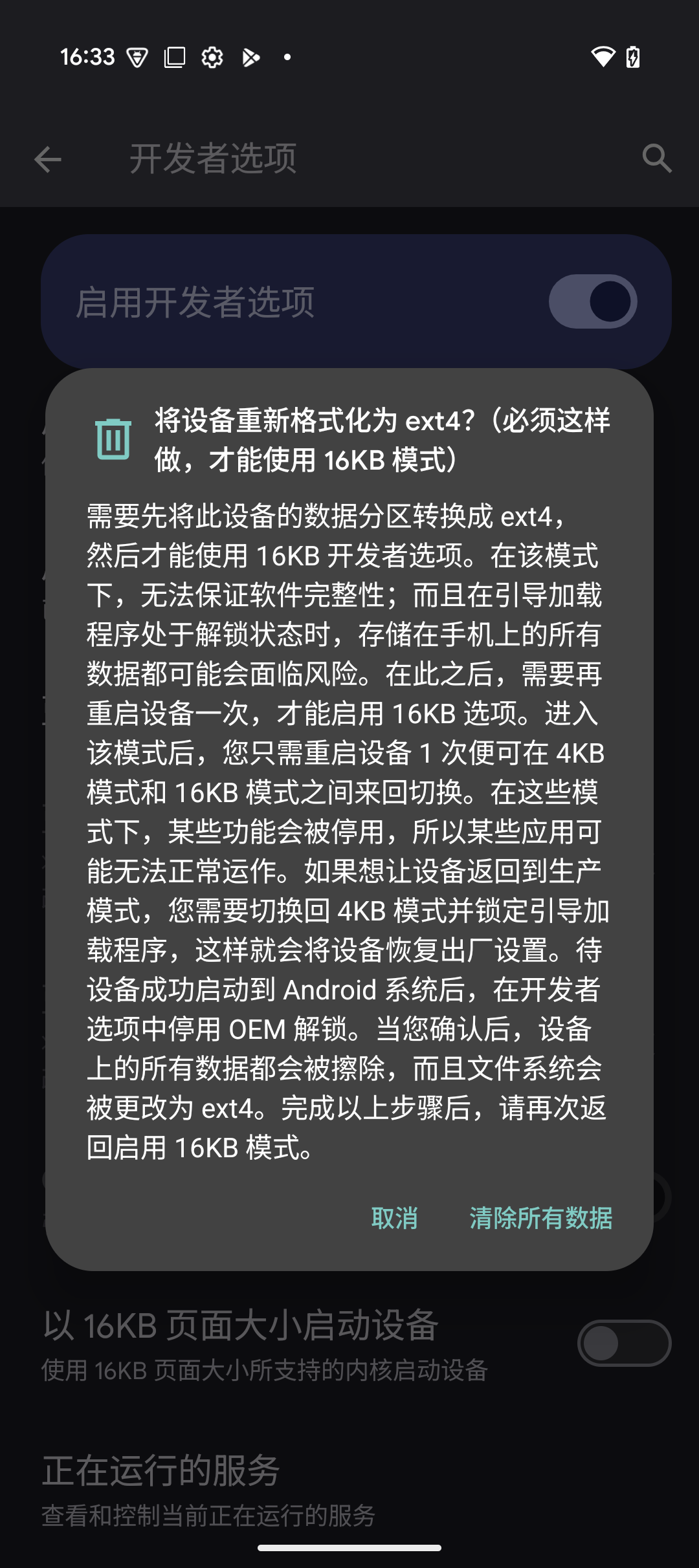
接着点击弹窗中 "清楚所有数据" 按钮,手机会进行关机重启,开机时间可能会比较长,并且需要像新手机一样重新进行设置。
重启手机后,进入 设置 -> 关于手机 -> 连续点击 Build 号开启开发者模式 ,点击**"以16KB页面大小启动设备"** 选项打开开关,会弹出弹窗如下图:
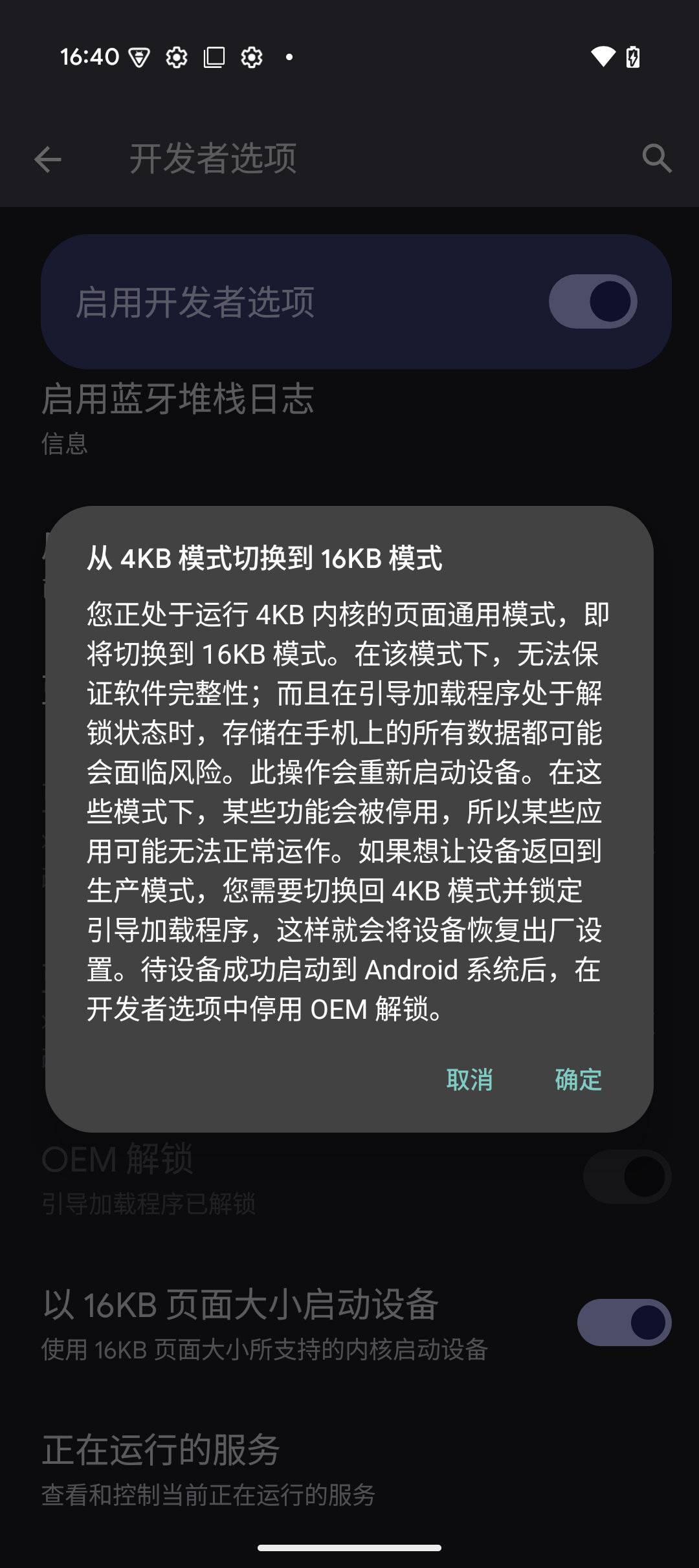
点击 确定 按钮,则手机会进行关机重启,开机时间可能会比较长,并且需要像新手机一样重新进行设置。
重启手机后,进入 设置 -> 关于手机 -> 连续点击 Build 号开启开发者模式 ,点击**"以16KB页面大小启动设备"** 选项开关,正常情况下会打开成功。
如果打开失败,会弹出弹窗如下图:
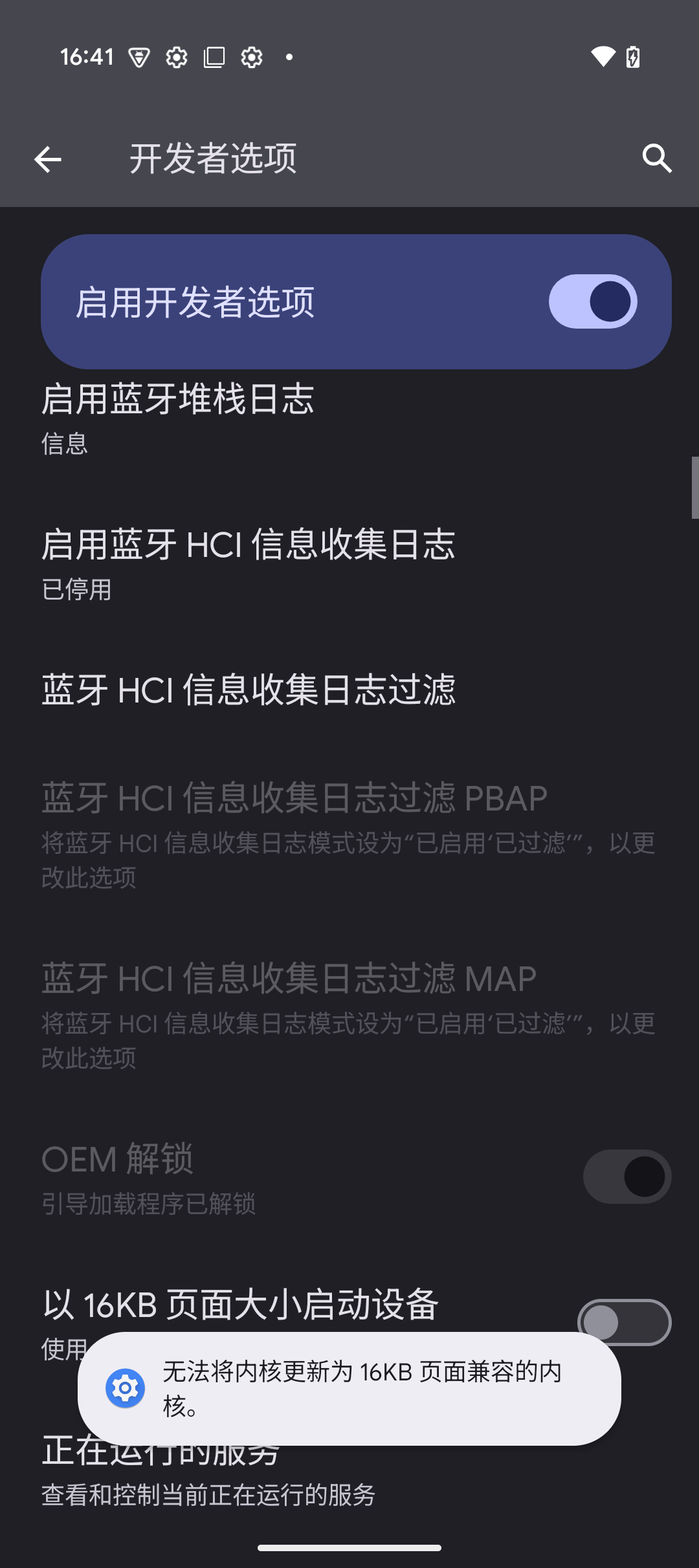
这时,需要返回系统界面,点击 "软件更新" ,更新完系统后,重新去开发者选项页面,点击**"以16KB页面大小启动设备"** 选项开关,正常情况下会打开成功。